Windows 8 diskni ko'rmaydi. Windows qattiq diskni ko'rmaydi
Windows 8.1-ning ko'plab foydalanuvchilari ushbu muammoni hal qilishga muvaffaq bo'lishdi. Bu tashqi qattiq diskka qo'shilgandan keyin sodir bo'ladi uSB 3.0 interfeysi bilan Kompyuterga u aniqlamaydi. Yangilangan ulangan disk operatsion tizim tomonidan belgilanmagan va shunga mos ravishda udagi ma'lumotlar Windows Explorer-dan ko'rinmaydi. Bunday muammoning yagona sababi kompyuterdagi USB drayverlarini noto'g'ri o'rnatishdir.
Shuning uchun, boshlanish uchun paydo bo'lgan xato turini aniqlash kerak. Ikkinchidan, siz kompyuterni barpo etish ustasi "apparat va qurilmalarning bartaraf etuvchisi" yoki "Windows USB muammolarni bartaraf etuvchisi" yoki qaysi natija berilishini tekshirish kerak. Agar u to'g'ri ulangan bo'lsa, avtomatik rejimdagi ma'lumotlar bilan ishlashi tekshiriladi USB qurilmalar Kompyuterga, ularga ma'lum bo'lgan muammoni to'g'ri moslashtiring va o'zingizni yo'q qilishga harakat qiling.
Keyingi narsa bu kompyuterda o'rnatilgan Windows yangilanishlarini yangilashning dolzarbligini tekshiradi. Ba'zi yangilanishlar haydovchilarning to'g'ri ishlashi bilan bog'liq va kompyuterga o'rnatilishi kerak. Shuning uchun, ular kompyuteringizga o'rnatilganligini tekshiring. Shuningdek, diskdagi ishlab chiqaruvchining veb-saytiga tashrif buyuring va tashqi ma'lumotlar vositangizning modeli uchun eng so'nggi drayverni toping.
Haydovchini kompyuterga yuklab oling va o'rnatingShundan so'ng ulanish muammosi hal qilinganligini tekshiring.
Agar bu yordam bermasa, quyidagi amallarni sinab ko'ring.
Tizimdan tashqi diskni olib tashlang va kompyuterdan o'chiring
1. Avvaliga o'chiring va o'chiring tashqi tomon Disk. Buning uchun siz qurilma menejeri menejeri menejerining ismini yozasiz va "Search Box" qidiruv panelidagi qidiruv satrida uning belgisini bosing.
3. Dasturni o'chirishdan keyin darhol tashqi diskAjratish ot. uSB kompyuter kabel. Bir daqiqa kuting va qurilmani kompyuterga qayta ko'rib chiqing. Haydovchi avtomatik ravishda o'rnatiladi.
Windows Explorer-da tashqi USB disk ko'rinishini tekshiring.
Agar USB drayverlari bilan bog'liq muammolar bo'lsa, bu usul yaxshi ishlaydi. Bu beqaror va noto'g'ri disk shaklida o'zini namoyon qilishi mumkin.
1. Qurilma menejerini yana oching va "Universal seriyali avtobus boshqaruvchilarini" kengaytiring.
2. Keyin, birinchi USB boshqaruvchisidagi o'ng tugmachasini bosing va uni olib tashlash uchun "O'chirish" tugmasini bosing. Boshqa barcha boshqaruvchilar uchun harakatni takrorlang.
3. Kompyuterni qayta yoqing. Barcha USB boshqaruvchilari uchun haydovchilar avtomatik ravishda o'rnatiladi.
1. Ish stolidagi vazifalar panelida ko'rinadigan batareya belgisini bosing. Endi kompyuter tomonidan berilgan quvvat rejasiga sozlangan. Uni o'zgartirish uchun "rejani o'zgartirish sozlamalari" havolasini bosing.
2. Yangi dialog oynasidagi joriy quvvat rejasi uchun "Ilg'or quvvat sozlamalari" opsiyasini tanlang, bu sizga qo'shimcha quvvat parametrlarini o'zgartirishga imkon beradi.
3. Yangi oynada, qo'shimcha parametrlar ro'yxatida "USB sozlamalari" bo'limini toping. Uni oching.
5. Agar siz noutbukdan foydalanayotgan bo'lsangiz, "Batareya" havolasini bosing va o'chirilgan menyuda o'chirilganlarni tanlang.
6. "Qo'llash" va "OK" tugmachalarida ketma-ketlikni bosing.
Tajribalaringizni boshlashdan oldin, tizimni tiklash nuqtasini yaratishni unutmang. Bundan tashqari, agar ular ta'sir qilmasliklarini payqadingiz, qayta tiklangan o'zgarishlarni orqaga qaytarishni unutmang.
Operatsion tizimlar ko'pincha hech qanday qurilmalarni ko'rmaydilar, lekin qattiq disk ular orasida ajralib turing. Axir, bu mahsulot juda muhimdir umumiy ish Kompyuter, shuning uchun u to'g'ri o'rnatilishi kerak. Muammo operatsion tizimni o'rnatish paytida ham, qattiq disklar o'rnatilganda ham yuzaga kelishi mumkin. O'chirish usuli ikkala variantdan farq qiladi, shuning uchun ularni batafsilroq ko'rib chiqishga arziydi.
Windows 8 qattiq diskni ko'rmaydi - eritma
Ko'pincha operatsion tizimni o'rnatish paytida qattiq diskdagi haydovchilar etishmayapti, shuning uchun tizim buni ko'rmaydi. Ammo deyarli har doim noutbuklarga tegishli, kompyuterda bunday muammo kamroq keng tarqalgan. Siz kompyuteringiz to'g'risidagi guvohnomani ko'rishingiz va qaysi protsessor ishlatilishini bilib olishingiz kerak. Keyingi, haydovchini saqlash texnologiyasi uchun yuklab oling va o'rnating.
Bularning barchasi alohida qurilmada amalga oshirilishi kerak, arxivni oching. Uni USB flesh-diskka tashlang, qaerda va qayerda operatsion tizim. Keyingi, o'rnatish vaqtini "Yuklash" yorlig'iga o'tishingiz va drayverlarni o'rnatishni tanlashingiz kerak. Tugatgandan so'ng, yangi vinchester bo'limlari paydo bo'ladi, muammo hal qilinadi.
Muammoning yana bir o'zgarishi mavjud - agar kompyuterning o'zi tashqi muhit orqali ulangan bo'lsa, qattiq diskni ko'rmasa. Muammo shunga o'xshash tarzda hal qilinadi:
- Boshqarish panelini oching va ko'rish parametrini tomosha qiling. Ma'muriyat bo'limiga boring va kompyuterni boshqarish-ni tanlang;
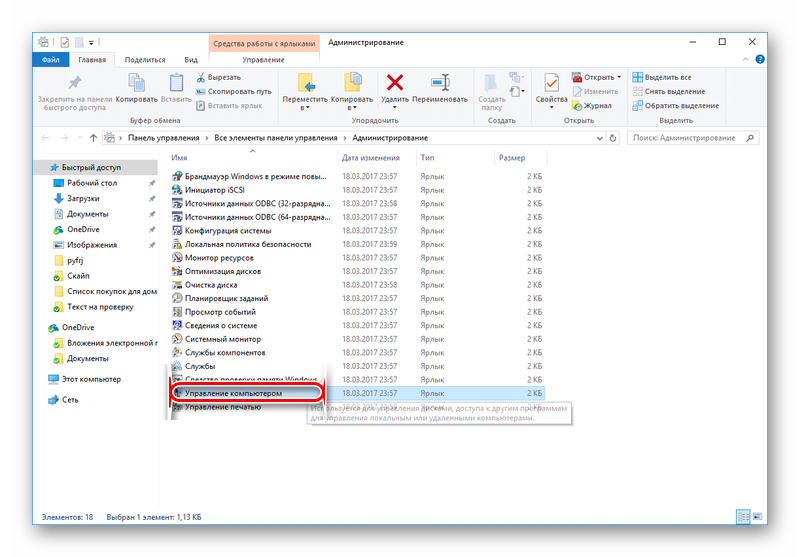
- Endi ushbu vositani ishga tushiring va qarab turing chap menyusidaBizni saqlash moslamalari kerak. Keyinchalik, haydashni boshqarish va barcha ulangan qurilmalarni ko'rish.
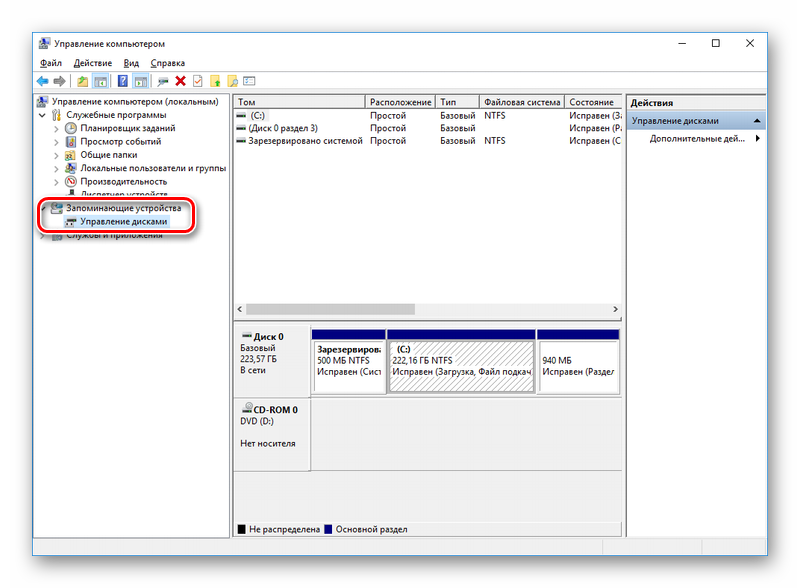
Agar sizda sakkiz yoki o'nlab bo'lsa, protsedura juda tezda bo'lib o'tadi, agar XP Agar xp bo'lsa, kichik farqlar mavjud. Masalan, Boshlash tugmachasini bosgandan so'ng faqat ma'muriyatni faqat "dasturlar" yorlig'ini ochish mumkin.
bundan oldin, biz ushbu variantga qaradik, bu bizning har bir harakatlarimizga javob bermay turib, kompyuterning yoqilgan bo'lsa, operatsion tizim xato bilan to'ldiriladi, ya'ni uni aniqlash mumkin emas qattiq disk o'rnatildi.
Aslida, bu nosozliklar kompyuterimizning apparat qismi, ya'ni operatsion tizimning o'zi yoki xatolari bilan bog'liq yoki noto'g'ri sozlamalar bilan bog'liq.
Shunday qilib, bizning kompyuterimiz xavfsiz ravishda yoqilgan, post protsedurasidan o'tdi, ammo "" tizimsiz disk "yoki" operatsion tizim topilmadi "yozuvi" "Operatsion tizim topilmadi" yozuvi uni yuklab olish uchun zarur bo'lgan tizim fayllarini topa olmaydi. Keling, ushbu xatoning barcha sabablarini ko'rib chiqaylik.
- Qurilmalarni yuklashning eng keng tarqalgan ustuvorligi BIOSda noto'g'ri ko'rsatilgan, ya'ni sozlash uchun mas'ul bo'lgan operatsion tizimda, masalan, CD-ROM, ikkinchi qattiq disk va ichkarida Disk hozirda yuklash diski yoki birinchi yuklanadigan disk mavjud emas va undagi displey diskotekasi emas va uni o'chirish kerak va yana yuklashga harakat qilish kerak.
- Bu drayverda diskda sodir bo'ladi va floppi drayveri bo'sh, bu holda barcha qoidalar uchun operatsion tizim yuklanishi kerak, chunki qattiq disk u erda joylashgan va yuklab olinmaydi sodir bo'ladi. Bunday holda, siz BIOS parametrlariga birinchi yuklash moslamasiga borishingiz va birinchi yuklash moslamasi sifatida qattiq diskni o'rnatishingiz kerak. Ushbu fotosuratda biz birinchi yuklash moslamasi qattiq diskka o'rnatilganligini ko'ramiz.
- Aytaylik, bu yordam bermadi va keling, keling, yana o'ylaymiz. Agar BIOSda qattiq disk deyarli aniqlanmasa, biz to'g'ri ko'rinamiz va biz bilan yaxshi bog'liq. Biz uni anavonlarni sozlash uchun Ona parametrlarini o'zgartirib, andosni sozlashini o'zgartirib, uni parametrini o'zgartirib, uni boshqa boshqaruvchini ulashga harakat qilamiz. Bizning maqolamizni qanday bajarish kerak. Agar sizda "ODE" interfeysining qattiq diskingiz bo'lsa, masalan, BIOS BIOS-da, masalan, agar o'chirilgan bo'lsa, sozlamalarni saqlash va qayta ishga tushirish uchun uni yoqish va qayta yoqish uchun uni yoqish mumkin .
Marvell Iddolder DAVLAT yoqilgan.
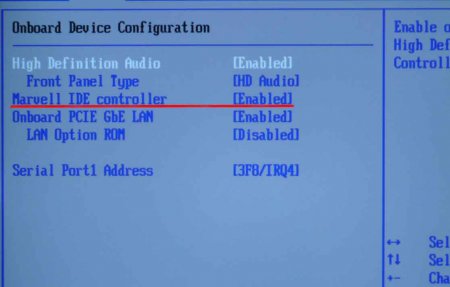
Imkoniyatli sakrash konfiguratsiyasi bo'lgan Biosda qattiq diskni aniqlamasligi, kalitga, bitta, qul, kabelni tanlang. Uchun to'g'ri ulanish Siz qattiq disk stikerida joylashgan sxemaga yopishishingiz kerak, siz bizning maqolamizni o'qishingiz mumkin

Jumper qattiq disk "IID"

Menda bunday ish bor edi, men biolarni sozlashini o'zgartirdim, qayta ishga tushirdim, ammo sozlamalar o'zgarmadi. Muammo tartiblangan batareyalarda bo'lgan, almashtirilgandan so'ng, mening barcha o'zgarishlarim kuchga kirdi.
Yana bir ish yanada qiziqarli bo'ldi, bu tizim birligida ikkinchi qattiq diskni ulaganda, u ikkinchisida, siz ushbu qattiq diskni navbat bilan bog'lab qo'ygan. Tizim bo'linmalari va u erda hamma narsa yaxshi edi. Ish 350-ga noto'g'ri quvvat manbai bo'lgan, u bir vaqtning o'zida ikkita qattiq diskni tortmagan. Elektr quvvatini almashtirishdan so'ng, ushbu tizimda ikkita qattiq disk juda yaxshi ishladi. Shunday qilib, noto'g'ri quvvat manbai ham bitta qattiq disk uchun muammo bo'lishi mumkinligini yodda tuting.